Өөрийн видео клипийг үүсгэхийн тулд та програмын багцыг ашиглах ёстой. Тодорхой хэрэгслүүдийг сонгох нь клипийг залгахад ашигладаг эх файлуудын тохирох арга, төрлөөс хамаарна.
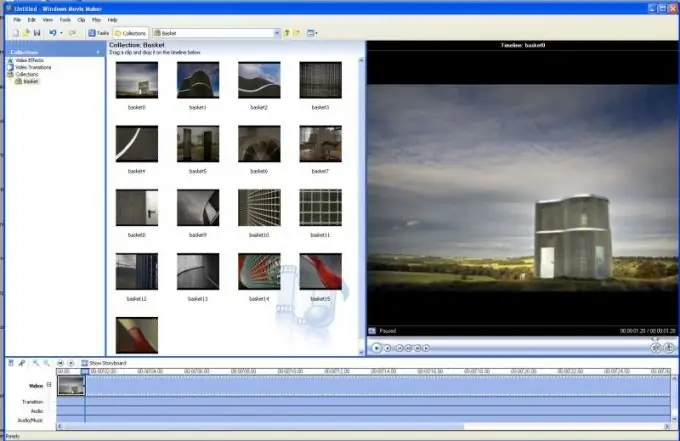
Шаардлагатай
- - Adobe Premier;
- - Кино үйлдвэрлэгч.
Зааварчилгаа
1-р алхам
Хэрэв та бэлэн зураг эсвэл зургийг ашиглан өөрийн видеог бүтээхийг хүсвэл Movie Maker-ийг ашиглаарай. Энэхүү хэрэгслийг Windows Vista эсвэл Seven үйлдлийн систем дээр суулгахын тулд 2.5 буюу түүнээс дээш хувилбарыг ашиглана уу. Кино үйлдвэрлэгчийг эхлүүлээрэй. Аялагчийг нээгээд шаардлагатай зургуудыг олоорой.
Алхам 2
Видео үүсгэхэд ашиглахаар төлөвлөж байгаа зүйлээ сонгоод гарын товчлуурыг дарна уу Ctrl ба C (хуулах). Одоо програмын цонхыг өргөжүүлж, Ctrl ба V (буулгах) товчлууруудыг зэрэг дарна уу. Нэмэгдсэн файлуудыг хүссэн дарааллаар нь байрлуул. Одоо бүгдийг нь сонгоод хулганы зүүн товчийг ашиглан ажлын цонхны доод талд байрлах дүрслэх тууз руу чирнэ үү.
Алхам 3
Тодорхой слайд тус бүрт зураг харуулах хугацааг тохируулна уу. Шаардлагагүй бол анхдагчаар үлдээнэ үү. Одоо клипэндээ тохирсон аяыг сонгоорой. Үүнийг Explorer-ээс Movie Maker-ийн ажлын цонх руу шилжүүлээрэй. Үүнийг render цэсний доор байрлах Sound талбарт хуулж ав.
Алхам 4
File цэсийг нээгээд Save As товчийг дарна уу. Видео хадгалагдах фолдерыг сонгоод гарчгийг оруулна уу. Хадгалагдах фрагментийн параметрүүдийг зааж өгнө үү. "Зургийн хамгийн сайн чанар" сонголтыг сонгох нь дээр. Клипээ хадгалах үйл явцыг дуустал хүлээнэ үү.
Алхам 5
Хэрэв танд клипэндээ тусгай эффект оруулах шаардлагатай бол Adobe Premier програмыг ашиглаарай. Түүний үйл ажиллагааны зарчим нь Movie Maker програмтай маш төстэй юм. Гадаад төрхийг өөрчлөх слайдыг сонгоод сонгосон эффектийг сонгоно уу. Үүнтэй ижил төстэй процедурыг видео клип ашиглан хийж болно.
Алхам 6
Одоо File цэсийг нээгээд Save As командыг сонгоно уу. Ирээдүйн видео клипийн форматыг сонгоод битийн хурдны параметрийн утгыг тохируулна уу. Файлын нэрийг оруулаад хадгалах хавтас сонгоно уу.






